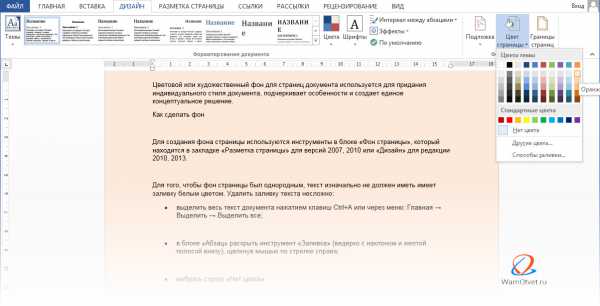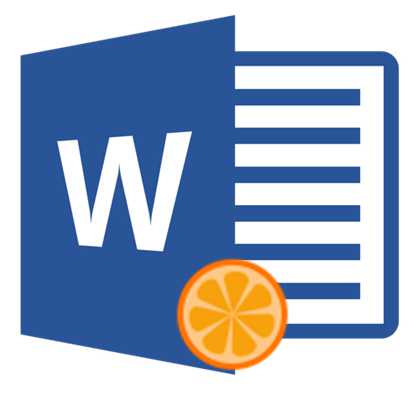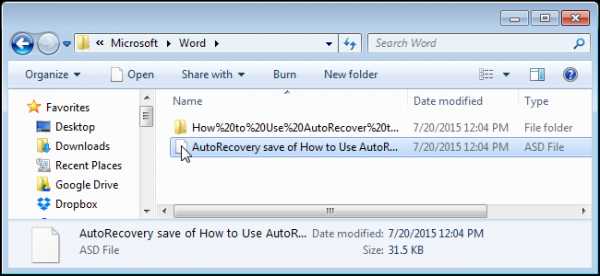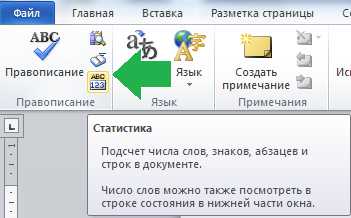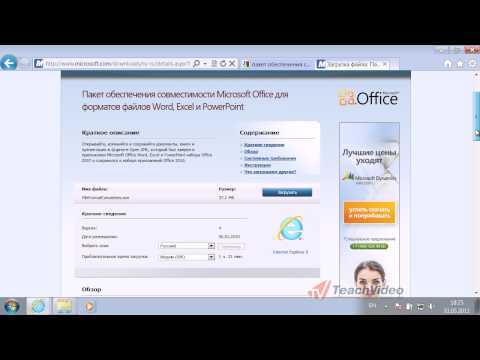Мы принимаем к оплате:
«Подарочный сертификат» от нашего Учебного Центра – это лучший подарок для тех, кто Вам дорог! Оплате обучение и подарите Вашим родным и близким обучение по любому из курсов!!!
«Сертификат на повторное обучение» дает возможность повторно пройти обучение в нашем Учебном Центре со скидкой 1000 рублей!
А также:
Как файл jpg перевести в word для редактирования
Как скопировать иконвертировать изображения jpg в Microsoft Office Word?
Текстовый редактор Microsoft Office Word является универсальной программой для создания документов, которая до сих пор остается самым востребованным пользователями приложением. Однако, устанавливая ее новые версии, они сталкиваются с изменениями в интерфейсе, которые в первое время могут несколько осложнить работу с редактором. Тем не менее сам он осваивается достаточно быстро. Это касается и функции прикрепления изображений формата jpg к Word 2010.
Как программа работает с рисунками?
Сразу стоит сказать, что редактор способен импортировать практически любые форматы изображений. Кроме jpg (jpeg), в документ можно вставить рисунки BMP, PNG, TIFF и др. В библиотеке Microsoft Office Word существуют разнообразные фигуры и рисунки для вставки. К тому же редактор располагает обширным контентом на своей официальной странице. Стоит упомянуть и об умении программы делать снимок содержимого экрана или его фрагмента, который в два движения мышью может оказаться в текстовом поле. Все эти возможности заключены в подразделе «Иллюстрации», расположенном в закладке «Вставка» ленты команд приложения.
Изображения jpeg и других форматов используются для иллюстрирования, однако часто возникает необходимость импортировать на страницу отсканированные или снятые иным способом текстовые страницы, сохраненные как рисунки. В некоторых случаях файлы изображения можно оставлять в редакторе без изменения (достаточно их должным образом разместить или обработать широким набором инструментов для создания эффектов), но чаще возникают ситуации, что им нужна конвертация в docx или doc. Нужно отметить, что конвертировать изображение в формат документа Word оказывается намного проще и быстрее, чем перепечатывать целую страницу.
Конвертирование рисунков
Конвертация jpeg силами самого Microsoft Word 2010 проведена быть не может, но в приложение можно интегрировать программу распознавания jpeg- и PDF-файлов. Лучшим из подобных пакетов является ABBYY FineReader, который после установки на компьютер может вызываться одним кликом по закладке в открытом документе Word.
После этого под лентой открывается меню, в котором пользователю предлагается преобразовать отсканированный документ, файл изображения или PDF. Для обработки jpeg нужно выбрать команду «Из файла» и задать параметры его сохранения, которые позволят либо отредактировать обработанный фрагмент, либо вставить его без изменений.
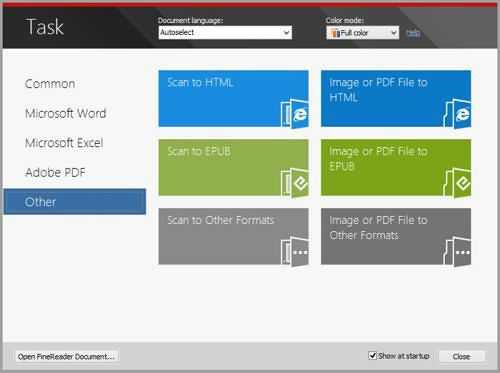
Если необходимо распознать текст из JPG и сохранить его в MS Office Word, помочь сможет программа ABBYY FineReader
Использовать ABBYY FineReader нужно, чтобы конвертировать изображения, сделанные по команде «Снимок». Если вы не собираетесь вносить изменение в скриншот, то можете оставить его на странице Word. Он будет вставлен в документ сразу под курсором. Для распознавания импортированное с помощью FineReader изображение нужно сохранить в папке на жестком диске или ином носителе. После конвертации jpg документ остается перенести в поле редактора.
Бесплатный контент для конвертирования изображений
Стоит отметить, что недостаток ABBYY FineReader заключается в платном статусе приложения.
Но для распознавания заключенных в формат рисунка текстовых документов можно использовать и бесплатно распространяющиеся программы.
Одна из них, STDU Viever, способна экспортировать изображения в текстовый файл, который можно перенести в поле редактирования Word 2010. Широкими возможностями по безошибочному распознаванию jpeg обладает и OpenOCR Cuneiform. Правда, эти приложения не интегрированы в Word, и для конвертации рисунков нужно выполнить чуть больше операций.
Как видите, разработчики Microsoft Office Word 2010 постарались сделать все, для того чтобы уже после краткого знакомства с программой вы могли уверенно работать с документами.
Требуется перевести JPEG в WORD для редактирования.
ПВГ: Огласите весь список пожалуйста... программ.
Реальная потребность в распознавании у меня была последний раз - годов 15 назад. Тогда ещё программа-распознавалка входила в комплект сканера (несколько усечённая лицензия). Как оно называлось - убей меня бох лопатой - не помню уже.
Виндой уже лет 7 пользуюсь только для поиграшек, ну и в крайних случаях - разлочить модем какой, или с харда инфу попытаться поднять...Так шты всё, что могу рекомендовать - YAGF (под линем). Вроде работает. Но, поскольку, мне оно не надо было - подробно помочь не могу.
Как конвертировать изображение JPEG в редактируемый документ Word
Содержимое:
2 метода:
Вам когда-нибудь приходилось работать со сканированным JPEG файлом, в котором даже нельзя изменить дату и имя, как в любом документе MS Word? Технология OCR позволяет преобразовать отсканированный файл JPEG в редактируемый документ Word, и выполнить все необходимые изменения уже в нем. Воспользуйтесь онлайн-сервисом OCR или скачайте специальное программное обеспечение для преобразования изображения в документ.
Метод 1 Онлайн-сервис по распознаванию текста
- 1 Пройдите по ссылке: . На этом сайте можно бесплатно преобразовать файл JPEG в текстовый документ.
- 2 Выберите на компьютере изображение, которое необходимо преобразовать.
- 3 Выберите язык, на котором написан текст в отсканированном файле.
- 4 Выберите выходной формат файла ‒ по умолчанию стоит .docx.
- 5 Введите captcha и нажмите кнопку конвертировать.
- 6 Скачайте преобразованный файл .docx после окончания конвертации.
Метод 2 Скачайте программу для распознавания текста
- 1 Нажмите на эту ссылку: «», чтобы скачать программу и установить ее.
- 2 Откройте в программе файл JPEG и выберите формат Word как выходной формат файла. Нажмите на кнопку «Сохранить».
- 3 Изображение будет преобразовано в файл Word.
Советы
- Чем выше качество JPEG файла, тем проще программе распознать текст.
Предупреждения
- Технология OCR не гарантирует 100% результата. Не ждите от нее совершенно точной конвертации.
Как конвертировать JPG-файл в документ Word
Многие из нас часто оказываются в сценарии, когда нам нужно преобразовать JPG-файл в текстовый документ. Большинство из нас просто набирают весь контент изображения в текстовый файл. Это занимает много времени и сил. Я здесь, чтобы показать вам, как вы можете конвертировать JPG-файлы непосредственно в редактируемые документы Word, тем самым экономя время и усилия. 
Как правило, нужно загрузить программное обеспечение, которое может сделать ваше преобразование для вас. Техника, используемая программным обеспечением, называется OCR (оптическое распознавание символов). Существует множество инструментов OCR, доступных в Интернете, и еще много доступных для загрузки программного обеспечения OCR. Здесь я расскажу об одном таком программном обеспечении, которое вы можете использовать.
Конвертер JPG в Word
Теперь есть много и много программного обеспечения, которое может конвертировать JPG в Word. Чтобы избавить вас от необходимости выбирать из большого количества программного обеспечения, мы перечислили один из них, который должен быть адекватным для всех целей. JPG to Word Converter - простой в использовании конвертер, который поможет вам конвертировать ваши файлы. Конвертер поддерживает языки 40, поэтому он будет адекватен для всех целей.
Выполните следующие шаги, чтобы конвертировать ваши файлы JPG в файлы Word.
- Скачать конвертер JPG в Word из
- Вы также можете скачать программное обеспечение из Вот
- После загрузки программного обеспечения откройте его и установите его, следуя инструкциям на экране.
- После завершения установки откройте программное обеспечение. Вы должны увидеть такой экран
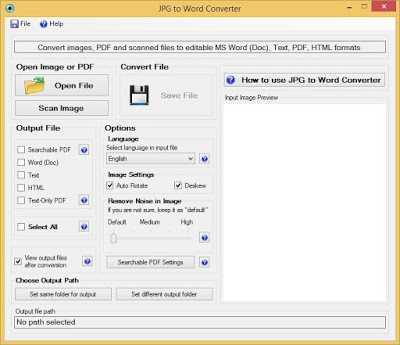
- С левой стороны вы можете выбрать, хотите ли вы открыть сохраненный файл JPG или сканировать документ непосредственно со своего сканера.
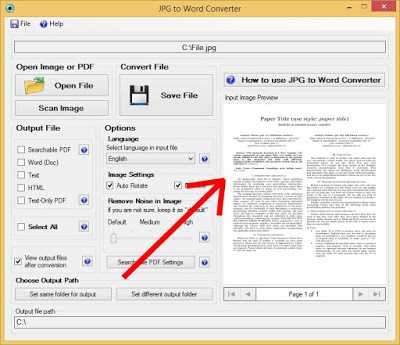
- После загрузки изображения вам нужно выбрать формат выходного файла. Поскольку мы имеем дело с файлами Word, проверьте Word (Doc)
- Существует также опция «Выбрать все», что означает, что выходной файл будет сохранен во всех доступных форматах.
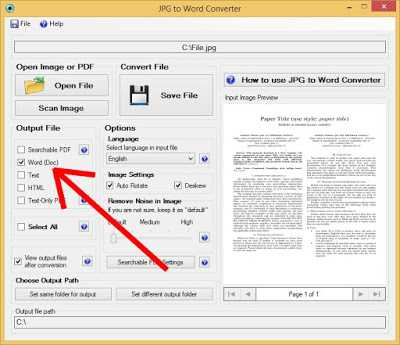
- Выберите язык входного файла изображения из выпадающего меню в разделе Язык
- Установите флажок «Автоматический поворот» и «Автоматический перекос», который исправит поворот и перекос входного файла.
- Теперь вам просто нужно нажать кнопку «Сохранить».
TADA! Файл выходного слова готов. Документ Word может быть отредактирован по желанию. Если вам нужна дополнительная помощь в использовании программного обеспечения, вы можете посмотреть видео-инструкции Некоторые полезные советы
- Всегда предоставляйте изображение хорошего качества для конвертирования для лучшей точности.
- Вы также можете добавить водяные знаки в преобразованный файл, а также защитить его паролем, используя функции безопасности программного обеспечения.
Вот так! Теперь вы можете легко конвертировать любой JPG-файл в файл Word (или любой другой файл, если на то пошло).
Скачать WordPress Темы БесплатноСкачать WordPress Темы БесплатноСкачать Nulled WordPress Темыскачать удэми платный курс бесплатноСкачать Nulled WordPress Темыскачать удэми платный курс бесплатно